Jengibre 2.7.53.0

Ginger es un corrector ortográfico y gramatical gratuito.
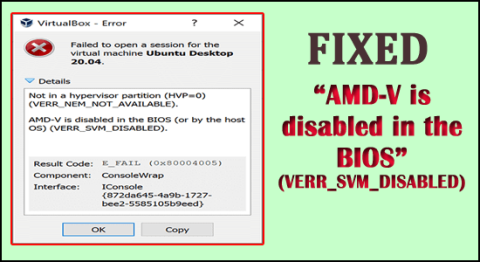
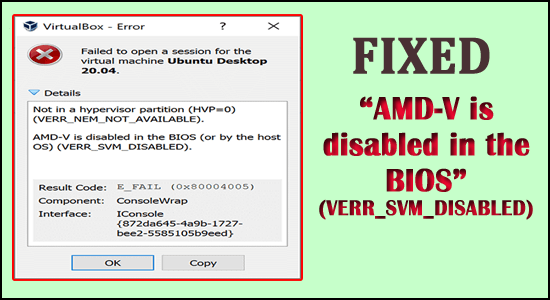
Muchos usuarios han informado que reciben la notificación de error AMD-V está deshabilitado en el BIOS (o por el sistema operativo host) (VERR_SVM_DISABLED) al intentar iniciar una máquina virtual a través de VM VirtualBox. Este problema surge especialmente en Windows 10, Windows 8 y Windows 7. Según el análisis, el error ocurre principalmente en la distribución de Linux.
Para reparar archivos dañados o faltantes, recomendamos la herramienta de reparación avanzada del sistema:
Este software es su solución integral para corregir errores de Windows, protegerlo de malware, limpiar basura y optimizar su PC para obtener el máximo rendimiento en 3 sencillos pasos:
Algunos usuarios informaron que lograron corregir el error de desactivación de AMD-V ingresando al "BIOS y volviendo a habilitar la extensión de virtualización", pero si esto no funciona en su caso, a continuación encontrará todas las soluciones necesarias que lo harán. ayudarlo a resolver el problema rápidamente.
Pero antes de dirigirse directamente a las correcciones, debe echar un vistazo a las causas comunes que desencadenan el error.
¿Qué causa "AMD-V está deshabilitado en el BIOS"?
Hemos estudiado este caso examinando todos los diversos informes que recopilamos de los usuarios. A partir de nuestro análisis, desencadenamos la principal causa raíz por la cual surge el problema. Aquí está la lista de razones que afectaron a los usuarios que han identificado:
Ahora, a continuación, descubra múltiples soluciones que resuelven el error para varios usuarios afectados.
¿Cómo solucionar "AMD-V está deshabilitado en el BIOS" (VERR_SVM_DISABLED)?
Tabla de contenido
Solución 1: habilite AMD-V desde la configuración del BIOS
Como se dijo anteriormente, cuando la tecnología AMD-V se deshabilita desde la configuración del BIOS . Lo más probable es que vea el error en su sistema Windows.
De manera predeterminada, esta opción está habilitada en la mayoría de las máquinas y dispositivos. La modificación manual o la interferencia de terceros podría desactivar su sistema.
Con suerte, AMD-V se puede volver a habilitar accediendo o usando la configuración del BIOS y puede volver a habilitar el modo de máquina virtual segura desde la configuración de configuración de la CPU .
Recuerde siempre que las medidas o pasos que está ingresando en el BIOS pueden ser diferentes según el fabricante de la placa base. Para acceder al BIOS , debe hacer clic en la tecla Configuración en el momento del proceso de inicio inicial.
Por lo tanto, la tecla de configuración es la tecla F (F2, F4, F8, F10, F12) o la tecla Eliminar (tecla Supr) . Si puede encontrar la clave de inicio, asegúrese de observar el proceso de inicio inicial o busque los pasos específicos según su placa base.
Debe hacer clic en la tecla BIOS durante el proceso de inicio.
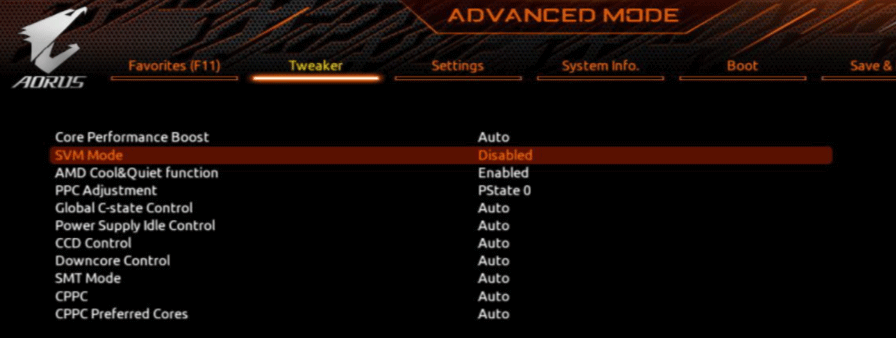
Nota: La ubicación real de la entrada puede cambiar según el modelo de placa base. Si el modo Máquina virtual segura no está disponible, debe buscar las medidas exactas proporcionadas por su fabricante. En la placa base Acer, puede volver a habilitar AMD-V configurando AMD IOMMU para que esté Habilitado (esto se puede ver dentro del menú Tecnología de virtualización de E/S de AMD ).
Si desea aplicar el cambio, no es suficiente volver a configurar una máquina o un dispositivo. Tienes que ejecutar un proceso de arranque en frío. Esto significa que debe apagar su dispositivo o máquina por completo y luego debe permitir que se inicie desde cero.
Tan pronto como se complete el próximo inicio, vuelva a abrir la máquina virtual para ver si el error se solucionó o no. En caso de que aún pueda ver el error AMD-V está deshabilitado en el BIOS (o por el sistema operativo host) (VERR_SVM_DISABLED) , continúe con la siguiente solución.
Solución 2: deshabilitar Hyper-V Windows
Deshabilitar o desconectar la función Microsoft Hyper-V con la ayuda de la función Agregar o quitar pantalla de Windows funcionó para que muchos usuarios corrigieran el error
Hyper -V es una tecnología de virtualización de Microsoft que está habilitada en la mayoría de las versiones de Windows. Crea un problema importante porque la tecnología de hardware integrada se apaga cuando Hyper-V está encendido o habilitado. Por lo tanto, la VM VirtualBox requiere VT-X o AMD-V para ejecutar la máquina virtual, aquí recibirá una notificación de error en lugar de la VM.
Muchos usuarios también ven el error VT-x no está disponible (verr_vmx_no_vmx), por lo que si también ve el error, lea nuestra guía para solucionarlo.
Afortunadamente, puede identificar fácilmente este problema siguiendo un determinado conjunto de instrucciones que lo ayudarán a desactivar la tecnología Microsoft Hyper-V. Aquí está la instrucción que debe seguir:
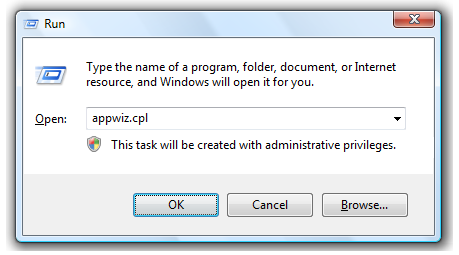
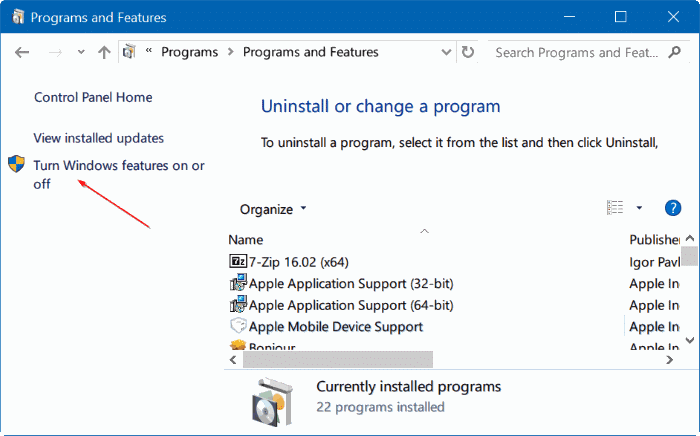
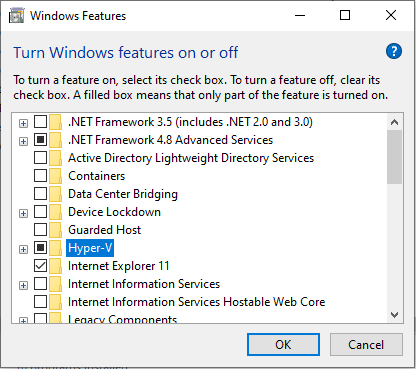
Si aún enfrenta el problema AMD-V está deshabilitado en el BIOS (o por el sistema operativo del host) (VERR_SVM_DISABLED) mientras aumenta su dispositivo o máquina virtual, entonces debe bajar y seguir la siguiente solución.
Solución 3: Modificar el número de núcleos de CPU a 1
El software asigna más de 1 CPU en la configuración del sistema, lo que obliga al dispositivo o sistema a utilizar la virtualización de hardware para iniciar el alojamiento virtual.
Sin embargo, si su sistema o máquina no es compatible (si posee un AMD de cuatro núcleos o algo equivalente), el proceso no finalizará correctamente y notará que el AMD-V está deshabilitado en el BIOS (o por el sistema operativo host) (VERR_SVM_DISABLED ) mensaje de error en su lugar.
Con suerte, puede solucionar este problema revisando la cantidad de CPU dadas a 1. Lo más probable es que esto solucione el problema. Aquí están los pocos pasos básicos que usted necesita hacer:
Solución 4: Modificar la versión a Windows 7 o Windows 2003 (si corresponde)
Esta solución ha ayudado a muchos de los usuarios a recuperar la funcionalidad habitual de sus máquinas virtuales. Aquí tenemos una breve guía que le ayudará a cambiar la versión prescrita de su máquina virtual:
Entonces, estas son las correcciones que espero que funcionen para resolver el error en Windows 10.
Herramienta recomendada para hacer que su sistema de Windows esté libre de errores
Si su PC / computadora portátil con Windows funciona lentamente o muestra errores, pruebe la herramienta de reparación de PC recomendada por profesionales . Esta es realmente una herramienta increíble diseñada por el profesional para solucionar varios problemas y errores de Windows y resolver el problema obstinado de la PC.
Es una herramienta avanzada y multifuncional que con solo escanear una vez, detecta y corrige varios errores de PC. con esto puede corregir errores como errores de DLL, errores de actualización, corrupción del registro, error BSOD y muchos otros.
Si su PC con Windows se congela mientras trabaja, esta herramienta también puede ayudarlo a recuperarse de este problema y mejorar el rendimiento de la PC y mucho más.
Obtenga la herramienta de reparación de PC para corregir las corrupciones de los archivos del sistema y otros problemas
Conclusión
Así que ahora es el momento, para resumir.
Usando las soluciones discutidas anteriormente, puede arreglar que AMD-V esté deshabilitado en la notificación del BIOS (o por el sistema operativo host) (VERR_SVM_DISABLED) y luego simplemente siga las soluciones proporcionadas.
En este artículo, traté de brindarle toda la información y espero que este artículo lo ayude a resolver el error.
Buena suerte..!
Ginger es un corrector ortográfico y gramatical gratuito.
Blocks es un juego intelectual para que los alumnos de 3º de primaria practiquen sus habilidades de detección y visión y está incluido por los profesores en el programa de apoyo a la enseñanza de TI.
Prezi es una aplicación gratuita que te permite crear presentaciones digitales, tanto online como offline.
Mathway es una aplicación muy útil que puede ayudarte a resolver todos aquellos problemas matemáticos que requieren una herramienta más compleja que la calculadora integrada en tu dispositivo.
Adobe Presenter es un software de aprendizaje electrónico lanzado por Adobe Systems y disponible en la plataforma Microsoft Windows como un complemento de Microsoft PowerPoint.
Toucan es una plataforma tecnológica educativa. Le permite aprender un nuevo idioma mientras navega por sitios web comunes y cotidianos.
eNetViet es una aplicación que ayuda a conectar a los padres con la escuela donde estudian sus hijos para que puedan comprender claramente la situación de aprendizaje actual de sus hijos.
Duolingo - Aprende Idiomas Gratis, o simplemente Duolingo, es un programa educativo que te permite aprender y practicar muchos idiomas diferentes.
RapidTyping es una herramienta de entrenamiento de teclado conveniente y fácil de usar que lo ayudará a mejorar su velocidad de escritura y reducir los errores ortográficos. Con lecciones organizadas para muchos niveles diferentes, RapidTyping le enseñará cómo escribir o mejorar sus habilidades existentes.
MathType es un software de ecuaciones interactivas del desarrollador Design Science (Dessci), que le permite crear y anotar notaciones matemáticas para procesamiento de textos, presentaciones, aprendizaje electrónico, etc. Este editor también se utiliza para crear documentos TeX, LaTeX y MathML.








